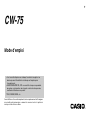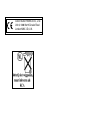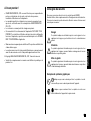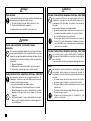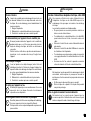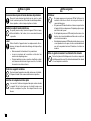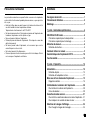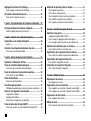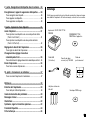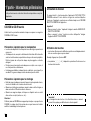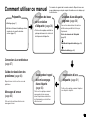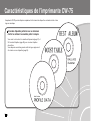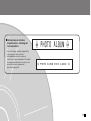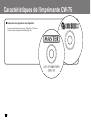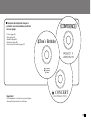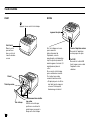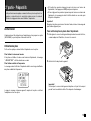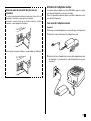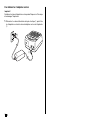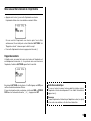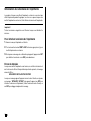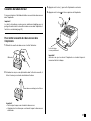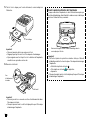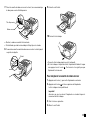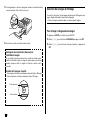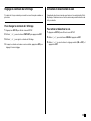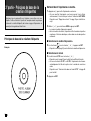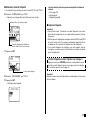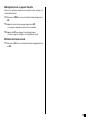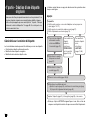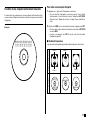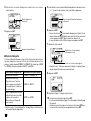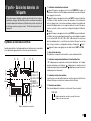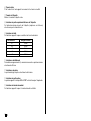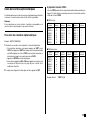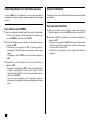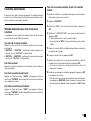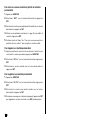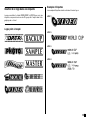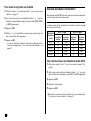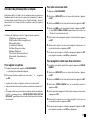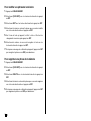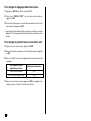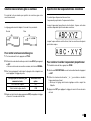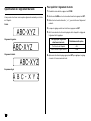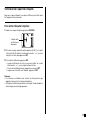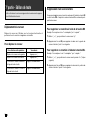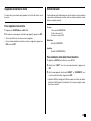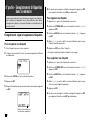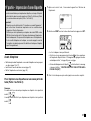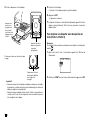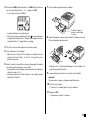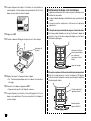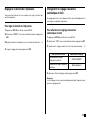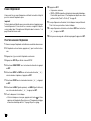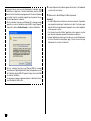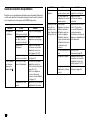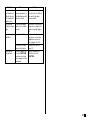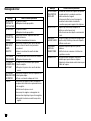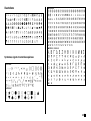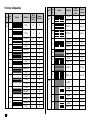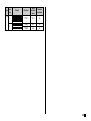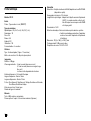F
CW-75
Mode d’emploi
• Il est conseillé d’imprimer sur le disque* avant de l’enregistrer. Les
données peuvent être détruites si le disque est imprimé après
l’enregistrement.
• CASIO COMPUTER CO., LTD. ne saurait être tenu pour responsable
des pertes ou réclamations, de votre part ou de toute autre personne,
résultant de l’utilisation de ce produit.
* CD-R, CD-RW, DVD-R, etc.
Avant d’utiliser cette nouvelle imprimante, lisez scrupuleusement les Consignes
de sécurité mentionnées dans ce manuel et conservez celui-ci à portée de
main pour toute référence future

CASIO ELECTRONICS CO., LTD.
Unit 6, 1000 North Circular Road
London NW2 7JD, U.K.

1
F
A lire en premier !
• CASIO COMPUTER CO., LTD. ne saurait être tenu pour responsable des
pertes ou réclamations, de votre part ou de toute autre personne,
résultant de l’utilisation de cette imprimante.
• La reproduction partielle ou intégrale de ce manuel sous quelque forme
que ce soit, est interdite sans l’accord explicite de CASIO COMPUTER
CO., LTD.
• Le contenu de ce manuel peut être changé sans préavis.
• Ce manuel décrit le fonctionnement de l’imprimante CW-75 DISC TITLE
PRINTER. Pour le détail sur l’utilisation du logiciel de création d’étiquettes
fourni avec l’imprimante, reportez-vous au mode d’emploi sur le CD-ROM
DISC TITLE PRINTER de l’application.
• Windows est une marque déposée de Microsoft Corporation aux Etats-Unis
et dans d’autres pays.
• Les autres noms de société et de produit utilisés dans ce manuel peuvent
aussi être des noms de société et de produit appartenant à des tiers.
© Copyright 2003 CASIO COMPUTER CO., LTD. Tous droits réservés.
• Veuillez lire scrupuleusement ce manuel avant d’utiliser le produit pour la
première fois.
Consignes de sécurité
Nous vous remercions d’avoir choisi cet excellent produit CASIO.
Avant de l’utiliser, lisez scrupuleusement les Consignes de sécurité suivantes.
Conservez ce manuel à portée de main et utilisez-le comme référence aussi
souvent que nécessaire.
Danger
Ce symbole indique une information qui, si vous les ignorez ou les
appliquez mal à propos, peut entraîner la mort ou des blessures
graves.
Attention
Ce symbole signale des informations qui, si vous les ignorez ou les
appliquez mal à propos, peuvent induire un danger mortel ou des
blessures corporelles graves.
Mise en garde
Ce symbole signale des informations qui, si vous les ignorez ou les
appliquez mal à propos, peuvent induire des blessures corporelles
ou des dommages matériels.
Exemples de symboles graphiques
indique ce que vous ne devez pas faire. Le symbole ci-contre
vous avertit que vous ne devez pas démonter l’appareil.
indique ce que vous devez faire. Le symbole ci-contre vous
invite à débrancher l’appareil de la prise murale.
Français

F
2
Attention
Fumée, odeur anormale, surchauffe et autres
anomalies
Si vous continuez d’utiliser l’appareil alors qu’il émet de la fumée
ou une odeur inhabituelle, ou en cas de surchauffe, vous vous
exposez à un risque d’incendie et de décharge électrique. Prenez
immédiatement les mesures suivantes si un de ces symptômes
se présente.
1. Eteignez l’imprimante.
2. Débranchez le cordon d’alimentation de la prise murale.
3. Contactez le revendeur qui vous a vendu le produit.
Cordon d’alimentation, adaptateur électrique, câble USB
Une mauvaise utilisation du cordon d’alimentation, de
l’adaptateur électrique ou du câble USB peut provoquer un
incendie et une décharge électrique.
Les précautions suivantes sont indispensables.
• Utilisez uniquement les articles spécifiés pour ce produit.
• Utilisez uniquement une source d’alimentation électrique
identique à celle préconisée sur la plaque à l’arrière de
l’appareil.
• Ne branchez jamais le cordon d’alimentation sur une prise
murale où sont également branchés d’autres appareils, ni
sur une multiprise.
Attention
Cordon d’alimentation, adaptateur électrique, câble USB
Une mauvaise utilisation du cordon d’alimentation, de
l’adaptateur électrique ou du câble USB risque de les
endommager et de provoquer un incendie et une décharge
électrique.
Les précautions suivantes sont indispensables.
• Ne posez jamais d’objets lourds sur ces accessoires et ne
les exposez jamais directement à une source de chaleur.
• Ne les modifiez jamais et ne les pliez pas.
• N’exercez pas de torsion ni de traction sur ces accessoires.
• Au cas où le cordon d’alimentation, l’adaptateur électrique
ou le câble USB ou son connecteur seraient endommagés,
contactez votre revendeur.
Cordon d’alimentation, adaptateur électrique, câble USB
Ne touchez jamais le cordon d’alimentation, l’adaptateur
électrique ou le câble USB et ses connecteurs si vous avez les
mains mouillées.
Vous vous exposeriez alors à un risque de décharge électrique.
Piles
Mal employées, les piles peuvent fuir et endommager les objets
environnants, ou bien exploser, et provoquer un incendie ou
des blessures. Il est nécessaire de toujours prendre les mesures
suivantes.
• Ne jamais essayer d’ouvrir les piles ni de les court-circuiter.
• Ne jamais exposer les piles à la chaleur ni les incinérer.
• Ne jamais utiliser en même temps des piles usées et des
piles neuves.
• Ne jamais utiliser en même temps différents types de piles.
• Ne pas recharger les piles.
• S’assurer que les pôles positifs (+) et négatifs (–) sont
orientés correctement.
Danger
Piles alcalines
Prenez immédiatement les mesures suivantes si du liquide des
piles alcalines devait pénétrer dans vos yeux.
1. Ne vous frottez pas les yeux ! Rincez-les bien à l’eau.
2. Contactez immédiatement un médecin.
Le liquide des piles peut entraîner la perte de la vue.

3
F
Attention
Chocs et chutes
L’emploi de ce produit après un dommage dû à une chute ou à
un mauvais traitement crée un risque d’incendie ou de choc
électrique. En cas de dommage, prenez immédiatement les
mesures suivantes.
1. Eteignez l’imprimante.
2. Débranchez le cordon d’alimentation de la prise murale.
3. Contactez le revendeur qui vous a vendu le produit.
Ne désassemblez pas l’appareil et ne le modifiez pas.
N’essayez jamais de démonter l’appareil ni de le modifier de
quelque manière que ce soit. Vous vous exposeriez alors à un
risque de décharge électrique, de brûlure ou de blessures
corporelles.
Confiez toutes les vérifications, opérations de maintenance et
réparations à votre revendeur dès lors qu’il s’agit d’ouvrir
l’appareil.
Eau et objets étrangers
L’eau, les liquides ou les objets étrangers (surtout s’ils sont
métalliques) pénétrant à l’intérieur de l’appareil induisent un
risque d’incendie et de décharge électrique. En cas d’intrusion
de ce type, prenez immédiatement les mesures suivantes.
1. Eteignez l’imprimante.
2. Débranchez le cordon d’alimentation de la prise murale.
3. Contactez le revendeur qui vous a vendu le produit.
Ne jetez pas l’appareil au feu.
Ne brûlez pas l’appareil pour vous en débarrasser. Vous vous
exposeriez alors à un risque d’incendie et de blessures
corporelles en cas d’explosion.
Mise en garde concernant les sacs en plastique
Ne mettez jamais sur la tête les sacs en plastique de l’emballage.
Vous vous exposeriez alors à un risque d’étouffement.
Cette précaution est encore plus indispensable en présence de
jeunes enfants.
Mise en garde
Cordon d’alimentation, adaptateur électrique, câble USB
Une mauvaise utilisation du cordon d’alimentation, de
l’adaptateur électrique ou du câble USB risque de les
endommager et de provoquer un incendie et une décharge
électrique.
Les précautions suivantes sont indispensables.
• Ne posez jamais ces accessoires près d’une cuisinière ou
d’une source de chaleur intense.
• Pour débrancher le cordon d’alimentation et le câble USB,
prenez soin de tirer sur la fiche, et non sur le cordon ou le
câble.
• Enfoncez à fond la fiche du cordon d’alimentation dans la
prise murale.
• Enfoncez à fond la fiche du câble USB dans le connecteur
de l’ordinateur et de l’imprimante.
• Pour des absences prolongées (par exemple si vous partez
en voyage), débranchez le cordon d’alimentation et le câble
USB.
• Au moins une fois l’an, enlevez la poussière accumulée
autour des lames de la fiche du cordon d’alimentation.
Piles
Mal employées, les piles peuvent fuir et endommager les objets
environnants, ou bien exploser, et provoquer un incendie ou
des blessures. Il est nécessaire de toujours prendre les mesures
suivantes.
• N’utiliser que les piles spécifiées pour ce produit.
• Retirer les piles de ce produit s’il n’est pas utilisé pendant
une période prolongée.
Mise en garde concernant les raccordements
Ne branchez sur les connecteurs de l’appareil que les
accessoires spécifiés. L’utilisation d’un autre accessoire peut
induire un risque d’incendie et de décharge électrique.

F
4
Mise en garde
Conservez des copies de toutes données importantes
Recopiez toutes données importantes sur un carnet ou autre
chose. La mémoire peut en effet se vider à la suite d’un problème,
d’une réparation, ou bien lorsque les piles sont vides.
Gardez les objets lourds à distance.
Ne posez jamais un objet lourd sur l’appareil. Celui-ci risque
d’être déstabilisé et de tomber, et de causer des blessures
corporelles.
Local
Evitez d’installer l’appareil dans les emplacements cités ci-
dessous. Le risque d’incendie et de décharge électrique est trop
important.
• Environnements très humides et très poussiéreux
• Locaux où on prépare de la nourriture ou tout autre lieu
soumis à des vapeurs grasses
• Près des radiateurs, sur une couverture chauffante, en plein
soleil, dans un véhicule fermé et garé au soleil, et tout autre
lieu soumis à une chaleur élevée.
Evitez les supports instables.
Ne placez jamais l’appareil sur une table, un bureau, etc. instable.
Il risque de tomber et de causer des blessures corporelles.
Insertion et remplacement des piles
Les ressorts à l’intérieur du logement des piles ont des rebords
coupants. Ne les touchez pas avec les doigts lorsque vous
insérez ou remplacez les piles. Vous risquez sinon de vous
blesser.
Mise en garde
Afficheur
• Ne jamais appuyer sur le panneau LCD de l’afficheur ni le
soumettre à des chocs violents. Le verre peut se briser et
causer de blessures.
• Si le panneau LCD devait se briser ou fissurer, ne pas toucher
le liquide à l’intérieur du panneau. Ce liquide peut provoquer
une irritation de la peau.
• Si du liquide du panneau LCD devait pénétrer dans votre
bouche, rincez-vous immédiatement la bouche avec de l’eau
et contactez un médecin.
• Si du liquide du panneau LCD devait pénétrer dans vos yeux
ou se répandre sur votre peau, rincez-vous immédiatement
avec de l’eau pendant au moins 15 minutes et contactez un
médecin.
Mise en garde concernant les éléments très chauds
Ne touchez jamais la tête d’impression ni les autres composants
métalliques qui l’entourent. Ces éléments deviennent très chauds
et vous risquez de vous brûler.

5
F
SommairePrécautions d’utilisation
Les précautions suivantes vous permettront de conserver votre imprimante
en bon état de fonctionnement pendant plusieurs années, ce pour quoi elle a
été conçue.
• Evitez de l’utiliser dans un endroit exposé à la lumière directe du soleil, à
une forte humidité et à des températures extrêmes.
Température de fonctionnement : de 10°C à 35°C
• Ne laissez jamais pénétrer à l’intérieur du mécanisme de l’imprimante des
trombones, des punaises ou tout objet de ce type.
• Ne posez jamais d’objets sur l’imprimante.
• N’essayez jamais de démonter l’imprimante. Cela risque de causer des
dysfonctionnements.
• Ne laissez jamais tomber l’imprimante, ne la renversez pas ou ne la
soumettez pas à un choc violent.
• Ne touchez jamais la tête d’impression.
• N’exercez jamais de traction excessive pour sortir le tiroir à disque. Celui-ci
ne s’ouvre que si l’mprimante est allumée.
Consignes de sécurité .......................................................... 1
Précautions d’utilisation ...................................................... 5
Déballage ............................................................................... 7
1
e
partie - Informations préliminaires .................................. 8
CD-ROM et CD-R fournis ...................................................... 8
Précautions à prendre pour la manipulation ............................ 8
Précautions à prendre pour le stockage .................................. 8
Utilisation du manuel ............................................................ 8
Utilisation des touches .............................................................8
Comment utiliser ce manuel ................................................ 9
Caractéristiques de l’imprimante CW-75 .......................... 10
Vue d’ensemble ................................................................... 14
2
e
partie - Préparatifs .......................................................... 15
Alimentation ........................................................................ 15
Utilisation de piles ..................................................................15
Utilisation de l’adaptateur secteur .......................................... 17
Mise sous et hors tension de l’imprimante ...................... 19
Rappel de contexte ................................................................19
Initialisation de la mémoire de l’imprimante .................... 20
Pour initialiser la mémoire de l’imprimante ............................ 20
Erreur de données ................................................................. 20
Cassettes de ruban encreur ............................................... 21
Pour mettre la cassette de ruban encreur dans l’imprimante ... 21
Pour remplacer la cassette de ruban encreur ........................ 23
Sélection de la langue d’affichage .................................... 24
Pour changer la langue des messages .................................. 24

F
6
Réglage du contraste de l’affichage ................................. 25
Pour changer le contraste de l’affichage ................................ 25
Activation et désactivation du son .................................... 25
Pour activer et désactiver le son ............................................ 25
3
e
partie - Principes de base de la création d’étiquettes ... 26
Principes de base de la création d’étiquette .................... 26
Mettez d’abord l’imprimante en marche. ................................ 26
4
e
partie - Création d’une étiquette originale .................... 30
Généralités sur la création d’étiquette .............................. 30
Aperçu .................................................................................... 30
Création d’une étiquette entièrement nouvelle ................ 31
Pour créer une nouvelle étiquette .......................................... 31
5
e
partie - Saisie des données de l’étiquette .................... 33
Symboles et indicateurs affichés ...................................... 33
Saisie de caractères alphanumériques ............................. 35
Pour saisir des caractères alphanumériques ......................... 35
Saisie de symboles et de caractères spéciaux ................ 36
Pour utiliser le menu SYMBOL .............................................. 36
Saisie d’illustrations ........................................................... 36
Pour saisir des illustrations .................................................... 36
Caractères personnalisés .................................................. 37
Méthodes disponibles pour créer de nouveaux caractères .... 37
Insertion d’un logo dans une étiquette ............................. 39
Logos prêts à l’emploi ............................................................ 39
Exemples d’étiquettes ............................................................ 39
Pour insérer un logo dans une étiquette ................................ 40
Saisie de texte dans le format AUTO ................................ 40
Pour saisir du texte sur une étiquette de format AUTO.......... 40
Utilisation de phrases prêtes à l’emploi ........................... 41
Pour rappeler une phrase ...................................................... 41
Pour créer un nouveau texte .................................................. 41
Pour enregistrer le texte saisi dans la mémoire ..................... 41
Pour modifier une phrase de la mémoire ............................... 42
Pour supprimer une phrase de la mémoire ............................ 42
6
e
partie - Contrôle de l’aspect du texte ............................ 43
Sélection d’une police ........................................................ 43
A propos de l’option SMALL FONT ........................................43
Pour changer le réglage par défaut de la police .................... 44
Pour changer la police du texte qui vient d’être saisi ............. 44
Sélection des caractères gras ou normaux ...................... 45
Pour mettre le texte en caractères gras ................................. 45
Spécification de l’espacement des caractères ................ 45
Pour valider et invalider l’espacement proportionnel ............. 45
Spécification de l’alignement du texte .............................. 46
Pour spécifier l’alignement du texte ....................................... 46
Vérification de l’aspect de l’étiquette ................................ 47
Pour vérifier l’étiquette à imprimer ......................................... 47
7
e
partie - Edition de texte .................................................. 48
Déplacement du curseur .................................................... 48
Pour déplacer le curseur ........................................................ 48
Suppression d’un seul caractère ...................................... 48
Pour supprimer un caractère à l’aide de la touche BS ........... 48
Pour supprimer un caractère à l’aide de la touche DEL ......... 48
Suppression de tout le texte .............................................. 49
Pour supprimer tout le texte ................................................... 49
Edition de texte ................................................................... 49
Pour commuter entre réécriture et insertion ........................... 49

7
F
Déballage
Vérifiez que vous avez bien tous les éléments représentés ci-dessous lorsque
vous déballez l’imprimante. Si l’un d’eux manque, contactez votre revendeur.
Imprimante CW-75 DISC TITLE
PRINTER
CD-ROM DISC TITLE
PRINTER de l’application
Câble USB
(1,8 mètres)
Cassette de ruban
encreur (noir) TR-18BK
Guide de
positionnement
Huit piles alcalines de
taille AA
Un disque CD-R vierge
8
e
partie - Enregistrement d’étiquettes dans la mémoire ... 50
Enregistrement, rappel et suppression d’étiquettes ....... 50
Pour enregistrer une étiquette ................................................ 50
Pour rappeler une étiquette .................................................... 50
Pour supprimer une étiquette ................................................. 50
9
e
partie - Impression d’une étiquette ............................... 51
Avant d’imprimer ................................................................. 51
Pour imprimer une étiquette avec une seule partie de texte
(Partie 1 ou Partie 2) .......................................................... 51
Pour imprimer une étiquette avec deux parties de texte
(Partie 1 et Partie 2) ........................................................... 52
Réglage de la densité de l’impression .............................. 55
Pour régler la densité de l’impression .................................... 55
Changement du réglage d’ouverture
automatique du tiroir ....................................................... 55
Pour sélectionner le réglage d’ouverture automatique du tiroir .. 55
Essai d’impression ............................................................. 56
Pour faire un essai d’impression ............................................ 56
10
e
partie - Connexion à un ordinateur ............................. 57
Pour raccorder l’imprimante à l’ordinateur ............................. 57
Référence ............................................................................. 59
Entretien de l’imprimante ................................................... 59
Pour nettoyer la tête d’impression .......................................... 59
Guide de résolution des problèmes .................................. 60
Messages d’erreur .............................................................. 62
Illustrations .......................................................................... 63
Symboles, signet et caractères spéciaux ......................... 63
Formats d’étiquettes ........................................................... 64
Fiche technique ................................................................... 66

F
8
1
e
partie -
Informations préliminaires
Cette partie du manuel contient des informations importantes au sujet de
l’imprimante.
CD-ROM et CD-R fournis
Veuillez noter les précautions suivantes lorsque vous prenez ou rangez les
CD-ROM et CD-R fournis.
Précautions à prendre pour la manipulation
• La surface du disque doit être exempte de traces de doigt, de poussière, de
rayures, etc.
• Si le disque est sale, essuyez-le délicatement à l'aide d’un chiffon à lunettes
ou de tout autre tissu doux, en partant du centre pour aller vers la périphérie.
N’utilisez jamais de nettoyant de disque de phonographe ou d’autre
détergent.
• N’écrivez pas sur les deux faces du disque avec un stylo ou un crayon, et
ne collez pas d’autocollant dessus.
• Il est dangereux d’utiliser un disque fissuré ou déformé, ou sur lequel il y a
un adhésif. Ce genre de disque ne doit absolument pas être utilisé.
Précautions à prendre pour le stockage
• Evitez de ranger les disques à un endroit exposé à une température élevée,
à une forte humidité ou à la lumière directe du soleil.
• Quand vous n’utilisez pas un disque, rangez-le dans sa boîte d’origine ou
dans une boîte de CD achetée dans le commerce.
• Quand vous rangez un disque, évitez que son étiquette reste au contact
d’une surface en vinyle (valise, sac, etc.).
Attention !
N’utilisez jamais un CD-ROM sur un appareil qui n’est pas conçu pour lire les
CD-ROM. Le réglage trop fort du volume du son peut causer des troubles
auditifs et endommager les haut-parleurs.
Utilisation du manuel
Ce manuel décrit le fonctionnement de l’imprimante CW-75 DISC TITLE
PRINTER seulement. Pour le détail sur le logiciel de création d’étiquettes
fourni avec l’imprimante, reportez-vous au Mode d’emploi sur le CD-ROM
DISC TITLE PRINTER de l’application.
Important !
• Dans ce manuel, le terme “ imprimante ” désigne le modèle CASIO CW-75
DISC TITLE PRINTER.
• Dans ce manuel, le terme “ logiciel de création d’étiquettes ” désigne
l’application DISC TITLE PRINTER.
Utilisation des touches
• Les touches utilisées pour les différentes opérations sont indiquées dans le
texte en caractères gras ou par un dessin.
Exemple : Appuyez sur 1 puis sur SET.
• Les symboles x, z, c et v indiquent les opérations effectuées avec les
touches directionnelles.
Important !
Les désignations des touches et les illustrations dans ce manuel
peuvent être quelque peu différentes de celles du produit.

9
F
Comment utiliser ce manuel
• Cette section explique en détail les
principes de base de la création et
de l’impression d’étiquettes.
Ce manuel est organisé de la manière suivante. Reportez-vous aux
pages indiquées pour de plus amples informations sur la rubrique qui
vous intéresse.
Préparatifs
• Déballage (page 7)
• Retrait de l’élément d’emballage et mise
en place de la cassette de ruban
encreur (page 21)
Impression d’une
étiquette (page 51)
Cette section explique comment imprimer
une étiquette complète.
Ces sections donnent des informations
détaillées des possibilités offertes par
l’imprimante.
Saisie des données de l’étiquette
(page 33)
Contrôle de l’aspect du texte (page 43)
Edition de texte (page 48)
Création d’une étiquette
originale (page 30)
Principes de base
de la création
d’étiquette (page 26)
Connexion à un ordinateur
(page 57)
Guide de résolution des
problèmes (page 60)
Reportez-vous à cette section en cas de
problèmes.
Messages d’erreur
(page 62)
Cette section fournit des détails sur les
messages d’erreur.
Sauvegarde et rappel
de la mise en page
d’une étiquette
(page 50)
Cette section explique comment
sauvegarder la mise en page
d’une étiquette dans la mémoire
de l’imprimante pour la réutiliser
ultérieurement.

F
10
L’imprimante CW-75 permet d’imprimer rapidement et facilement des étiquettes contenant du texte et des
logos sur un disque.
Créez des étiquettes parfaites avec un minimum
d’effort en utilisant les modèles prêts à l’emploi.
Vous avez le choix entre trois modèles d’impression (page 31) et
24 formats d’étiquettes (page 32) pour créer des étiquettes
diversifiées.
Vous disposez aussi d’une grande variété de logos qui pourront
être insérés sur vos étiquettes (page 39).
Caractéristiques de l’imprimante CW-75

11
F
•
Obtenez toujours de belles
étiquettes avec le formatage de
texte automatisé !
Avec le formatage automatisé (page 40) la
mise en page du texte s’effectue
automatiquement selon le nombre de
caractères et l’espace disponible. Pour obtenir
un espacement naturel des caractères, vous
pouvez sélectionner l’espacement
proportionnel (page 45).

F
12
•
Incorporez des logos dans vos étiquettes
Vous pouvez facilement insérer sur l’étiquette les 10 termes
et logos les plus fréquemment utilisés (page 39).
Caractéristiques de l’imprimante CW-75

13
F
Produisez des étiquettes toujours
parfaites avec les nombreux outils de
mise en page !
Polices (page 43)
Styles (page 45)
Symboles (page 36)
Illustrations (page 36)
Caractères personnalisés (page 37)
Important !
Cette imprimante et le logiciel ne permettent pas
d’enregistrer des données sur le disque.

F
14
Vue d’ensemble
Avant
Appuyez ici pour ouvrir le tiroir à disque.
Volet frontal
Ouvrez ce volet
pour mettre en
place ou retirer la
cassette de ruban
encreur.
Tête d’impression
Tiroir à disque
Chariot
Logement des piles
Arrière
Prise de l’adaptateur secteur
Raccordez ici l’adaptateur
secteur proposé en option.
Port USB
Raccordez ici le câble USB
fourni lorsque vous raccordez
l’imprimante à votre
ordinateur.
Si le tiroir à disque ne s’ouvre
pas à cause d’un
dysfonctionnement de
l’imprimante, ouvrez-le
manuellement en introduisant un
objet fin et pointu (au moins 20
mm de longueur et moins de 1,5
mm d’épaisseur) dans cet
orifice.
Ne recourez à cette technique
qu’en cas d’absolue nécessité.
Ce n’est pas la procédure
normale d’ouverture du tiroir.
• N’employez pas à cet effet un
objet dont la pointe risque de
se casser. Cela risquerait
d’endommager le matériel.
Positionnement des chevilles
des guides
Utilisez ces chevilles pour
positionner correctement le
guide lorsque vous posez le
disque sur le tiroir à disque.

15
F
2
e
partie - Préparatifs
Cette partie du manuel explique comment mettre en place les piles et les
remplacer, comment insérer la cassette de ruban encreur et comment
effectuer les réglages de base avant d’utiliser l’imprimante.
Alimentation
L’imprimante peut être alimentée par l’adaptateur secteur proposé en option
(AD-A12280L) ou par huit piles alcalines de taille AA.
Utilisation de piles
Cette section explique comment utiliser l’imprimante avec les piles.
Piles faibles à la mise sous tension
Si les piles sont faibles à la mise sous tension de l’imprimante, le message
“ LOW BATTERY ” s’affiche durant une seconde.
Piles faibles au début de l’impression
Le message suivant s’affiche si l’imprimante détecte une charge insuffisante
des piles au début de l’impression.
Lorsque le message ci-dessus apparaît, remplacez les piles ou utilisez
l’adaptateur secteur en option.
• S’il s’agit d’une première impression après la mise sous tension de
l’imprimante, il faut appuyer sur SET pour pouvoir imprimer.
• S’il ne s’agit pas d’une première impression après la mise sous tension de
l’imprimante, le message précédent s’affiche durant une seconde, puis
l’étiquette est imprimée.
Important !
Remplacez les piles au moins une fois dans l’année, même si le message de
piles faibles n’apparaît pas.
Pour mettre les piles en place dans l’imprimante
1. Faites glisser le couvercle du logement des piles dans le sens de la flèche,
comme indiqué sur l’illustration, et ouvrez le couvercle.
2. Sortez le boîtier de piles du logement.
Important !
N’ouvrez pas le couvercle du logement des piles en forçant et n’essayez
pas de l’ouvrir au-delà de la limite. Cela risque de l’endommager.

F
16
3. Insérez quatre piles dans la partie supérieure du boîtier. Retournez le boîtier
et insérez les autres piles.
INSERT
• Les pôles positifs (+) et négatifs (–) doivent être orientés correctement
dans le logement.
4. Remettez le boîtier de piles dans le logement.
INSERT
• Orientez le boîtier de piles avec la flèche “ INSERT ” vers l’avant pour le
remettre en place.
Important !
Assurez-vous que le boîtier de piles est exempt de saleté, poussière ou
autre matière avant de le remettre dans le logement des piles.
5. Fermez le couvercle du logement des piles et faites-le glisser dans le sens
de la flèche, comme indiqué sur l’illustration, pour le bloquer.
Longévité des piles
• Un jeu de piles neuves permet en principe d’imprimer environ 200
étiquettes de disque (à une température de 20°C et à raison d’une
étiquette par disque).
• L’impression de texte ou de dessins contenant de grandes parties
noires, ou l’impression à basse température réduit la longévité des
piles.

17
F
Remise en place du couvercle des piles sur ses
charnières
Le couvercle des piles peut se détacher lorsque vous l’ouvrez. Si le cas
se présente, remettez-le en place de la façon suivante.
En tenant le couvercle incliné sur le côté droit, insérez la charnière
supérieure, comme indiqué sur l’illustration.
Insérez ensuite la charnière inférieure, comme indiqué sur l’illustration.
Utilisation de l’adaptateur secteur
Vous pouvez utiliser l’adaptateur secteur (AD-A12280L) proposé en option
pour alimenter l’imprimante sur une prise électrique.
Prenez les précautions suivantes lorsque vous utilisez l’adaptateur secteur
pour alimenter l’imprimante.
Pour raccorder l’adaptateur secteur
Important !
N’utilisez que le modèle d’adaptateur secteur spécifié pour cette imprimante.
1. Branchez le cordon d’alimentation sur l’adaptateur secteur.
2. Branchez la fiche de l’adaptateur secteur sur la borne d’adaptateur secteur
de l’imprimante 1, puis branchez le cordon d’alimentation sur une prise
électrique 2.
1
2

F
18
Pour débrancher l’adaptateur secteur
Important !
Ne débranchez jamais l’adaptateur secteur pendant l’impression. Cela risque
d’endommager l’imprimante.
1. Débranchez le cordon d’alimentation de la prise électrique 1, puis la fiche
de l’adaptateur secteur de la borne d’adaptateur secteur de l’imprimante
2.
2
1
La page charge ...
La page charge ...
La page charge ...
La page charge ...
La page charge ...
La page charge ...
La page charge ...
La page charge ...
La page charge ...
La page charge ...
La page charge ...
La page charge ...
La page charge ...
La page charge ...
La page charge ...
La page charge ...
La page charge ...
La page charge ...
La page charge ...
La page charge ...
La page charge ...
La page charge ...
La page charge ...
La page charge ...
La page charge ...
La page charge ...
La page charge ...
La page charge ...
La page charge ...
La page charge ...
La page charge ...
La page charge ...
La page charge ...
La page charge ...
La page charge ...
La page charge ...
La page charge ...
La page charge ...
La page charge ...
La page charge ...
La page charge ...
La page charge ...
La page charge ...
La page charge ...
La page charge ...
La page charge ...
La page charge ...
La page charge ...
La page charge ...
-
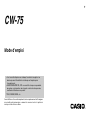 1
1
-
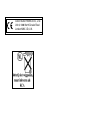 2
2
-
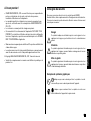 3
3
-
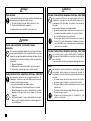 4
4
-
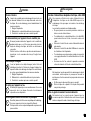 5
5
-
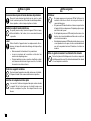 6
6
-
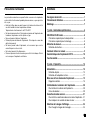 7
7
-
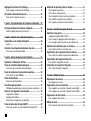 8
8
-
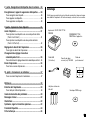 9
9
-
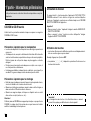 10
10
-
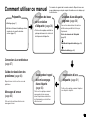 11
11
-
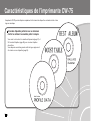 12
12
-
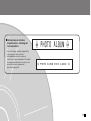 13
13
-
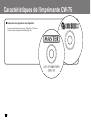 14
14
-
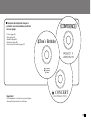 15
15
-
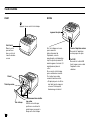 16
16
-
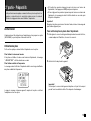 17
17
-
 18
18
-
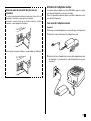 19
19
-
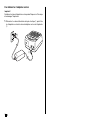 20
20
-
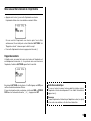 21
21
-
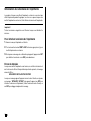 22
22
-
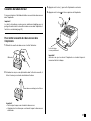 23
23
-
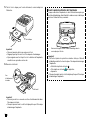 24
24
-
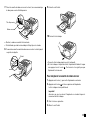 25
25
-
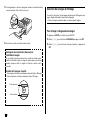 26
26
-
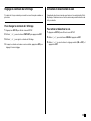 27
27
-
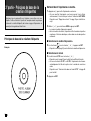 28
28
-
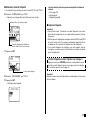 29
29
-
 30
30
-
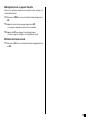 31
31
-
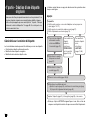 32
32
-
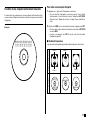 33
33
-
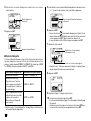 34
34
-
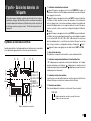 35
35
-
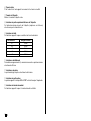 36
36
-
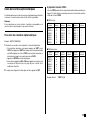 37
37
-
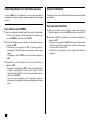 38
38
-
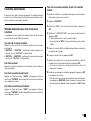 39
39
-
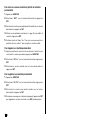 40
40
-
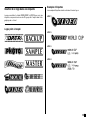 41
41
-
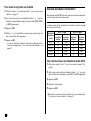 42
42
-
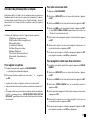 43
43
-
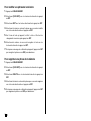 44
44
-
 45
45
-
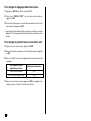 46
46
-
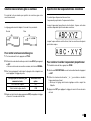 47
47
-
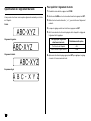 48
48
-
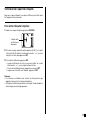 49
49
-
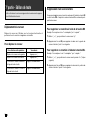 50
50
-
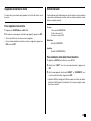 51
51
-
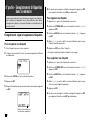 52
52
-
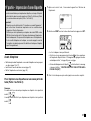 53
53
-
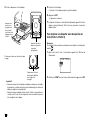 54
54
-
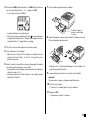 55
55
-
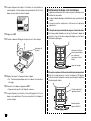 56
56
-
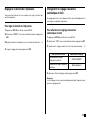 57
57
-
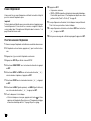 58
58
-
 59
59
-
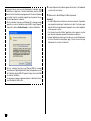 60
60
-
 61
61
-
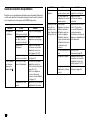 62
62
-
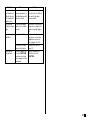 63
63
-
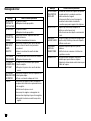 64
64
-
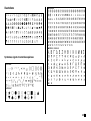 65
65
-
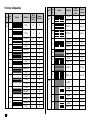 66
66
-
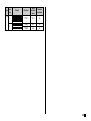 67
67
-
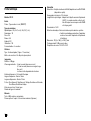 68
68
-
 69
69
Casio CW-75 Manuel utilisateur
- Catégorie
- Imprimer
- Taper
- Manuel utilisateur
Documents connexes
-
Casio CW-K85 Manuel utilisateur
-
Casio CW-L300 Manuel utilisateur
-
Casio KL-7400 Manuel utilisateur
-
Casio KL-G2 Manuel utilisateur
-
Casio KL-820 Manuel utilisateur
-
Casio CW-K85 Manuel utilisateur
-
Casio CWE60 Manuel utilisateur
-
Casio KL-70E Manuel utilisateur
-
Casio KL-100E Manuel utilisateur
-
Casio KL-120 Manuel utilisateur